Daptar eusi
Manajemén kakuatan maénkeun peran anu penting dina kinerja sareng fungsionalitas optimal sistem komputer. Hal ieu ngamungkinkeun pamaké pikeun ngaluyukeun jeung ngadalikeun setelan daya pikeun ngaronjatkeun kinerja sistem, manjangkeun umur batre, jeung ngajaga kaséhatan sistem sakabéh.
Tapi, pamaké Windows kadang-kadang ngalaman kasalahan "No Power Options Available", nu nyegah aksés ka setélan daya penting. Tulisan ieu ngajelaskeun sababaraha solusi anu gampang sareng pitunjuk léngkah-léngkah pikeun ngabéréskeun masalah ieu sareng malikkeun pilihan kakuatan anjeun.
Kalayan téknik ngungkulan ieu, pamaké Windows bisa meunangkeun deui kadali kana setélan manajemén daya sistem maranéhanana sarta neruskeun ngaoptimalkeun pangalaman komputasi maranéhanana.
Alesan Umum Pikeun "Ayeuna Teu Aya Pilihan Daya Sadia" Pesen Kasalahan
Ngartos kamungkinan panyababna pesen kasalahan "Ayeuna Henteu Aya Pilihan Daya" tiasa ngabantosan milarian solusi anu paling pas. Ieu sababaraha alesan umum pikeun masalah ieu:
- Watesan Kabijakan Grup: Kasalahan ieu tiasa timbul upami setélan kawijakan grup tangtu parantos dikonpigurasi pikeun ngawatesan aksés kana pilihan kakuatan. Ieu umumna umum dina setélan organisasi dimana pangurus tiasa maksakeun larangan sapertos kitu pikeun ngajaga konsistensi sareng kontrol kana setélan sistem.
- Konflik Akun Pamaké: Upami aya sababaraha pangguna sareng nami pangguna anu sami dina hijicustomplan, jeung pencét Enter.
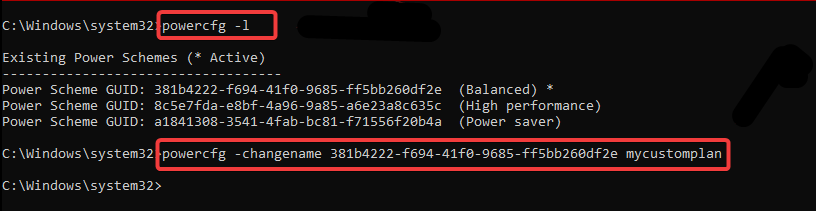
Jieun Akun Pamaké Anyar
Pesen kasalahan ayeuna teu aya pilihan kakuatan anu sadia kadang bisa disababkeun ku korupsi atawa ruksakna profil pamaké dina komputer Windows. Dina kasus kawas, nyieun hiji akun pamaké anyar bisa ngajawab masalah. Nyiptakeun akun anyar bakal masihan anjeun profil anu seger sareng teu rusak sareng sadaya setélan standar sareng pilihan kakuatan. Ieu tiasa ngidinan Anjeun pikeun mulangkeun pilihan kakuatan leungit tur ngabéréskeun masalah.
Lengkah 1: Pencét Win + I pikeun muka Setélan Windows tur pilih Akun.
Lengkah 2: Pilih Kulawarga & amp; pamaké séjén jeung klik Tambahkeun batur ka PC ieu.

Lengkah 3: Dina jandela wizard nyiptakeun pamaké, klik ” I teu gaduh inpormasi asup ieu jalmi > Tambahkeun pamaké tanpa akun Microsoft.

Lengkah 4: Eusian Nami pamaké jeung Sandi pikeun nyieun akun pamaké lokal anyar.
Lengkah 5: Hilangkeun deui komputer anjeun sarta asup jeung akun pamaké anyar.
Reset PC Anjeun
Lamun métode séjénna tina ngungkulan geus gagal, ngareset Windows bisa jadi solusi pikeun masalah. Ngareset Windows ngalibatkeun malikkeun sistem operasi kana setélan standarna, sacara efektif mupus parobahan atanapi kustomisasi anu tiasa nyababkeun kasalahan henteu aya pilihan daya.
Ieu tiasa janten cara anu gampang.pikeun ngalereskeun sagala rupa masalah sistem, kaasup kasalahan euweuh pilihan kakuatan, sabab eliminates kudu troubleshoot sarta ngalereskeun unggal masalah sacara manual. Anjeun tiasa mulangkeun pilihan daya anu leungit ku cara ngareset Windows sareng mastikeun komputer anjeun jalan lancar sareng éfisién.
Lengkah 1: Pencét Win + I tur pilih Update & amp; Kaamanan.
Lengkah 2: Pilih Pamulihan jeung klik tombol Get Started di handapeun Reset PC ieu.

Lengkah 3: Pilih pilihan Simpen file abdi pikeun nyimpen payil Anjeun.

Lengkah 4: Tuturkeun -parentah layar.
Ngarengsekeun Kasalahan Henteu Aya Pilihan Daya dina Windows
Nalika mendakan masalah "No Power Options Available" dina alat Windows anjeun, anjeun tiasa nyobian sababaraha solusi saderhana. Ti ngagunakeun Editor Kabijakan Grup Lokal, Editor Kabijakan Kaamanan Lokal, atanapi Windows Registry Editor, pikeun ngajalankeun Power Troubleshooter atanapi nganggo Command Powercfg, aya seueur pilihan.
Tambahanana, Anjeun bisa nyieun pilihan daya anyar, ngaganti ngaran pilihan daya ayeuna, atawa nyieun akun pamaké anyar pikeun ngabéréskeun masalah. Sareng upami sadayana gagal, ngareset PC anjeun atanapi ngalereskeun file sistem anu rusak ogé tiasa ngalakukeun trik. Kalayan solusi anu gampang ieu, anjeun tiasa gancang nyadangkeun sareng jalankeun pilihan daya anjeun.
komputer tunggal, sistem operasi bisa nyanghareupan kabingungan jeung miskomunikasi, ngarah kana unavailability sahiji pilihan kakuatan. - Korupsi System Files: Pilihan kakuatan bisa jadi teu sadia alatan ruksak atawa ruksak payil sistem nu mangaruhan sakabéh fungsi Windows.
- Registry Windows Faulty: Lamun Windows Registry ngandung setélan daya anu salah atawa tinggaleun jaman, éta bisa ngakibatkeun teu sadiana pilihan daya.
- Isu Parangkat Keras atawa Supir: Komponén parangkat keras anu salah atanapi panggerak anu luntur tiasa nyababkeun masalah anu aya hubunganana sareng kakuatan, kalebet henteu sayogi pilihan kakuatan.
- Parobihan Sistem Anyar: Kadang-kadang, panganyarna. parobahan atawa apdet kana sistem, kayaning pamasangan software anyar, apdet, atawa parobahan konfigurasi, bisa ngabalukarkeun pilihan kakuatan jadi teu sadia. Ieu kajadian nalika modifikasi ieu ngaganggu setelan daya, ngabalukarkeun aranjeunna teu tiasa dianggo atanapi ngaleungit.
- Korupsi Profil Pamaké: Propil pangguna anu ruksak atanapi rusak tiasa nyegah aksés kana pilihan kakuatan sabab tiasa ngandung setelan salah atawa leungit.
- Software Teu Cocog: Parangkat lunak pihak katilu nu tangtu, saperti alat optimasi sistem atawa program antipirus, bisa teu ngahaja ngarobah setelan daya atawa nimbulkeun konflik, ngarah teu aya daya. pilihan.
Ku cara ngaidentipikasi akar panyababna "Aya Ayeuna NoPower Options Available", anjeun tiasa milih metodeu ngungkulan anu paling cocog tina solusi anu disayogikeun dina artikel ieu, mulangkeun aksés anjeun ka setélan daya sareng mastikeun kinerja sistem anu lancar.
Kumaha Ngalereskeun Ayeuna Henteu aya Pilihan Daya. Sadia
Paké Éditor Kawijakan Grup Lokal
Ayeuna teu aya pilihan daya anu sayogi. Kasalahan mangrupikeun masalah umum anu disanghareupan ku pangguna Windows nalika nyobian ngaksés pilihan kakuatan dina komputerna. Salah sahiji solusi pikeun masalah ieu nyaéta nganggo Editor Kabijakan Grup Lokal.
Éditor Kabijakan Grup Lokal mangrupikeun alat anu ngabantosan dina Windows anu ngamungkinkeun para pangguna ngadalikeun sababaraha setélan sareng konfigurasi komputer. Ngagunakeun alat ieu, pamaké bisa ngarobah setelan kawijakan grup nu bisa ngabalukarkeun kasalahan pilihan daya tur meunangkeun deui aksés ka pilihan kakuatan maranéhanana.
Lengkah 1: Pencét Konci Windows + R , ketik gpedit.msc, teras pencét Enter.

Lengkah 2: Pindah ka Konfigurasi Pamaké > Citakan Administratif & GT; Start Menu and Taskbar in the pop-up window.
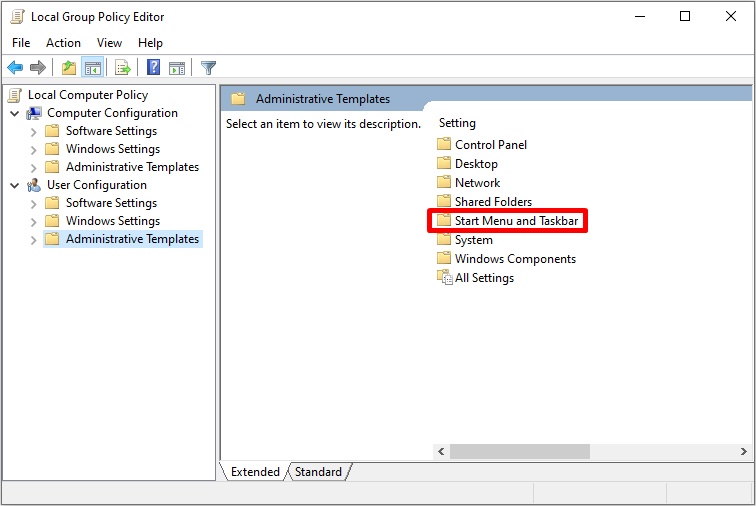
Lengkah 3: Dina jandela katuhu, teang Cabut jeung Cegah aksés ka Pareum, Paréntah Balikan deui, Saré, sareng Hibernate sareng klik dua kali.
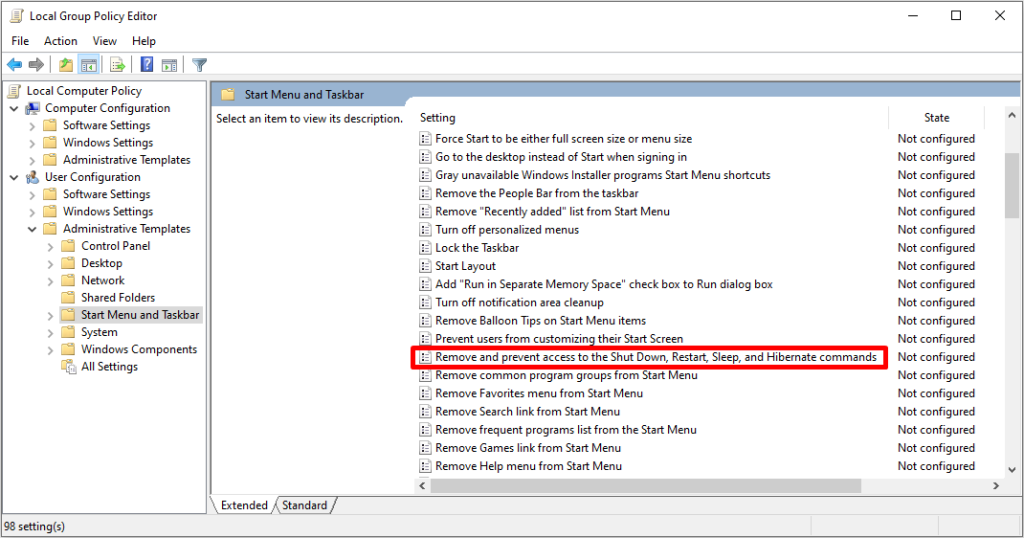
Lengkah 4: Dina jandéla salajengna, pilih Tumpurkeun jeung klik Larapkeun tombol jeung OK .
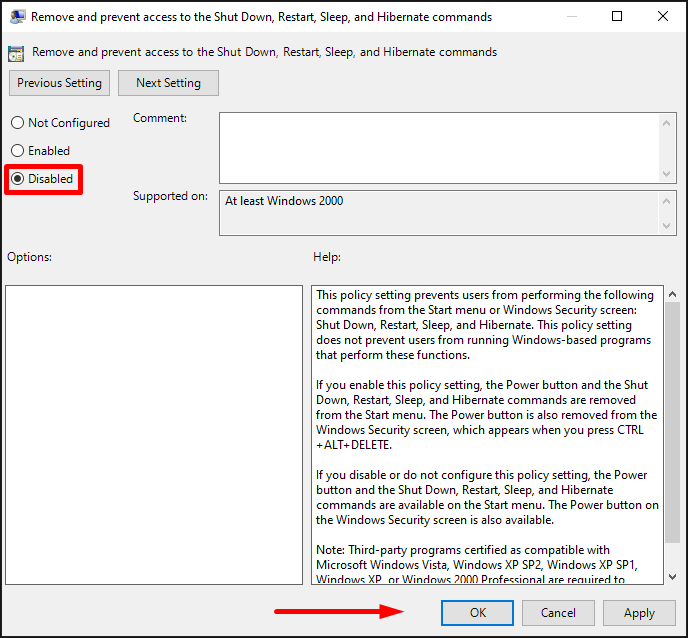
Lengkah 5: Hilangkeun deui komputer Anjeun.
PakéEditor Kabijakan Kaamanan Lokal
Konflik ieu tiasa timbul nalika sababaraha pangguna sareng nami pangguna anu sami aya dina hiji komputer, nyababkeun kabingungan sareng salah komunikasi antara sistem operasi sareng setélan kakuatan.
Peryogikeun. pikeun ngaidentipikasi sareng ngabéréskeun konflik nami pangguna dina alat Kabijakan Kaamanan Lokal pikeun ngabéréskeun masalah éta. Ieu ngawengku boh ngaganti ngaran salah sahiji ngaran pamaké bentrok atawa nyoplokkeun akun pamaké duplikat.
Lengkah 1: Pencét Win + R, ketik secpol.msc, terus pencét Enter.
Lengkah 2: Dina Kabijakan Lokal, pilih Tugas hak pamaké.
Lengkah 3: Panggihan jeung ganda-klik Pareuman sistem dina panel katuhu .

Lengkah 4: Klik Tambahkeun Pamaké atawa Grup dina tab Setélan Kaamanan Lokal .
Lengkah 5: Klik Jenis Obyék , pariksa sagala pilihan anu aya, teras klik tombol OK .
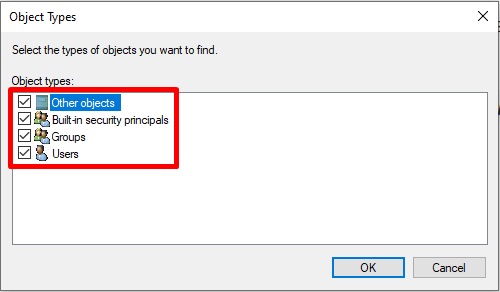
Lengkah 6: Klik Teangan Ayeuna ; Pilih Administrator, Pamaké, jeung Operator Cadangan bari nahan kenop Ctrl .
Lengkah 7: Balikan deui komputer anjeun.
Édit Windows Registry
Database Windows Registry ngandung setélan sareng inpormasi konfigurasi pikeun Windows sareng aplikasina. Pamaké bisa ngarobah registry ngaliwatan Registry Editor pikeun ngalereskeun kasalahan jeung ningkatkeun kinerja sistem.
Édit Windows Registry jadiNgabéréskeun pilihan daya anu ayeuna henteu sayogi meryogikeun pangguna ngartos pendaptaran, sabab parobahan mana waé tiasa nyababkeun hasil anu teu disangka-sangka sareng berpotensi ngarusak.
Tapi, upami léngkah-léngkah anu leres dilaksanakeun, anjeun tiasa ngalereskeun éta ayeuna teu aya kakuatan. pilihan sadia ku ngédit Windows Registry.
Lengkah 1: Pencét Win + R , ketik regedit dina kotak dialog run, terus pencét Asupkeun.
Lengkah 2: Dina jandela Registry Editor, arahkeun ka jalur ieu:
HKEY_CURRENT_USER\Software\Microsoft\ Windows\CurrentVersion\Policies\Explorer
Lengkah 3: Klik dua kali entri NoClose.
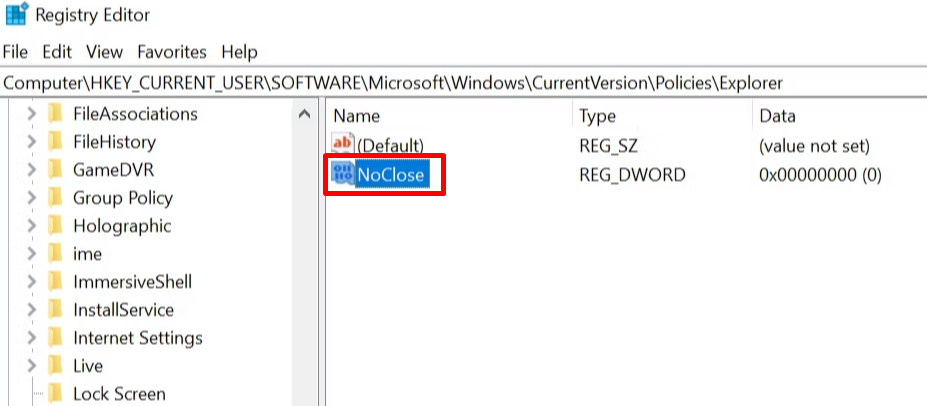
Lengkah 4: Setel data Niley ka 0 teras klik OK.

Lengkah 5: Hilangkeun deui komputer Anjeun.
Jalankeun Windows Power Troubleshooter
Windows Power Troubleshooter mangrupikeun alat anu diwangun dina Windows anu tiasa ngabantosan ngabéréskeun masalah anu aya hubunganana sareng kakuatan, kalebet pesen kasalahan anu ayeuna teu aya pilihan kakuatan. Kasalahan ieu tiasa kajantenan ku sababaraha alesan, sapertos setélan kakuatan anu lami atanapi salah, supir, atanapi gangguan hardware.
Ngajalankeun Windows Power Troubleshooter tiasa ngabantosan anjeun ngaidentipikasi akar masalah sareng nyayogikeun solusi pikeun ngalereskeunana . Nganggo Power Troubleshooter, anjeun tiasa ngahémat waktos sareng usaha pikeun milarian solusi sareng nyadangkeun komputer anjeun sareng jalan lancar.
Lengkah 1: Pencét Win + I pikeun muka Setélan Windows.
Lengkah 2: Klik Update & amp; Kaamanan & GT; Ngarengsekeun masalah > Pemecah masalah tambahan.

Lengkah 3: Gulung ka handap, panggihan Power, teras klik Jalankeun troubleshooter.
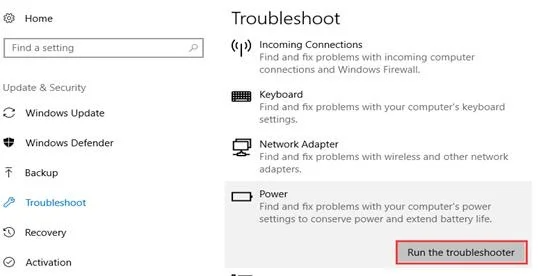
Lengkah 4: Pangungkulan masalah bakal manggihan jeung ngalereskeun masalah daya.
Ngalereskeun Korupsi File Sistem Windows
Ngalereskeun file sistem Windows anu rusak. penting pikeun mulangkeun stabilitas sareng kinerja sistem operasi anjeun. Payil sistem anu rusak tiasa nyababkeun masalah sapertos kasalahan layar biru, kacilakaan, sareng kinerja anu laun.
Ku cara ngalereskeun file sistem anu rusak, anjeun tiasa nyegah instabilitas sistem salajengna, ningkatkeun kinerja komputer anjeun sareng ngalereskeun upami ayeuna aya. teu aya pilihan daya.
Pulihkeun Pilihan Daya nganggo Command Prompt. Solusi anu mungkin pikeun ngalereskeun korupsi file sistem nyaéta ngagunakeun SFC sareng DISM.
Komando Pamariksa File Sistem
Lengkah 1: Buka Mimitian ménu; dina bar teang, ketik cmd.
Lengkah 2: Jalankeun Command Prompt salaku administrator.
Lengkah 2: Ketik paréntah di handap ieu terus pencét Enter :
sfc /scannow

Paréntah SFC bakal nyeken sistem anjeun pikeun kasalahan sareng ngalereskeun file sistem anu rusak sacara otomatis.
Komando Panglayanan sareng Manajemén Gambar Deployment
Lengkah 1: Buka Mimitian menu, ketik cmd jeung jalankeun ajakan paréntah salaku administrator.
Lengkah 2: Ketik paréntah di handap dina jandela ajakan paréntah. terus pencét Enter :
DISM /online /cleanup-image /restorehealth

Ngagunakeun Command Powercfg
The Paréntah powercfg mangrupikeun alat garis paréntah dina Windows anu ngamungkinkeun anjeun ngatur setélan sareng konfigurasi kakuatan. Kalayan paréntah powercfg, anjeun tiasa ningali, ngarobih, sareng ngadamel rencana daya, ningali inpormasi batré, ngadiagnosis masalah listrik, sareng seueur deui.
Lengkah 1: Buka Mimitian ménu; dina bar teang, ketik cmd.
Lengkah 2: Jalankeun Command Prompt salaku administrator.
Lengkah 2: Ketik paréntah di handap ieu terus pencét Enter :
powercfg -restoredefaultschemes

Lengkah 3: Balikan deui komputer anjeun.
Pake System Restore
System Restore Point mangrupikeun fitur dina Windows anu ngamungkinkeun anjeun ngabalikkeun sistem anjeun ka kaayaan sateuacana sateuacan aya masalah anu khusus. Upami anjeun mendakan pesen kasalahan ayeuna teu aya pilihan kakuatan anu sayogi, anjeun tiasa nganggo System Restore Point pikeun ngalereskeun masalah. Ku ngabalikeun sistem anjeun ka kaayaan samemehna, anjeun tiasa ngabatalkeun perobahan atanapi apdet panganyarna anu tiasa nyababkeun pilihan daya teu sayogi.
Lengkah 1: Pencét Konci Windows pikeun muka menu Windows, ketik restore, pilih Createtitik pamulihan, terus pencét Enter pikeun muka sipat sistem.

Lengkah 2: Dina tab Protection System, pilih System Mulangkeun .

Lengkah 3: Klik tombol Salajengna tur pilih titik pamulihan panganyarna ku ngaklik dinya.
Lengkah 4: Klik Nyeken program anu kapangaruhan pikeun mariksa aplikasi sareng ladenan anu bakal dipupus pamasangan salami operasi.
Lengkah 5: Klik Salajengna > Turutan pitunjuk dina layar sareng antosan dugi prosés System Restore Point parantos réngsé.
Lengkah 6: Hilangkeun deui komputer sareng pariksa upami ménu pilihan daya tiasa dianggo.
Jieun Pilihan Daya Tambahan
Upami anjeun mendakan pesen kasalahan anu ayeuna teu aya pilihan kakuatan anu sayogi dina komputer Windows anjeun, nyiptakeun rencana kakuatan tambahan mangrupikeun solusi anu mungkin. Ieu ngawengku nyieun skéma daya anyar jeung ngonpigurasikeun setelanna pikeun nyocogkeun ka kabutuhan Anjeun.
Ku nyieun rencana daya anyar, anjeun bisa boga pilihan cadangan lamun rencana daya standar jadi teu sadia atawa ruksak. Oge, nyieun rencana daya anyar bisa mere Anjeun kadali nu leuwih gede kana setelan daya komputer Anjeun, ngidinan Anjeun pikeun ngaoptimalkeun kinerja jeung manjangkeun umur batre na.
Lengkah 1: Pencét Win + R, ketik powercfg.cpl, teras pencét Enter.
Lengkah 2: Parios rencana daya naon anu dipilih.
Lengkah 3: Pencét Win + X tur pilih Windows PowerShell (Admin).

Lengkah 4: Ketik paréntah di handap ieu iwal ti rencana daya ayeuna nu Anjeun pake, terus pencét Enter .
Kinerja Pamungkas
powercfg -duplicatescheme e9a42b02-d5df-448d-aa00-03f14749eb6
Kinerja Luhur
powercfg -duplicatescheme 8c5e7fda-e8bf-4a96-9a85-a6e23a8c635c
Saimbang
powercfg -duplicatescheme 381b4222-f694-68f0ff2
Power saver
powercfg -duplicatescheme a1841308-3541-4fab-bc81-f71556f20b4a
Lengkah 5: Pencét Win + R terus ketik powercfg.cpl, terus pencét Enter.
Lengkah 6: Robah rencana Daya gumantung kana karesep anjeun.
Robah Ngaran Pilihan Daya Ayeuna
Parobihan saderhana ieu kadang-kadang tiasa ngabéréskeun masalah, nyababkeun sistem operasi pikeun nyegerkeun pilihan kakuatan sareng mulangkeun pilihan anu leungit. Ngarobih nami Power Option ogé tiasa ngabantosan ngaidentipikasi rencana listrik anu rusak atanapi katinggaleun jaman, ngamungkinkeun anjeun nyiptakeun anu énggal atanapi mulangkeun versi sateuacana.
Lengkah 1: Buka Mimitian ménu; dina bar teang, ketik cmd.
Lengkah 2: Jalankeun Command Prompt salaku administrator.

Lengkah 3: Ketik paréntah ieu pikeun nempo pilihan daya:
powercfg -l
Lengkah 3: Pilih pilihan daya ayeuna, ketik powercfg -changename (ID) any

